-
Großbritannien+44 (20) 4577-20-00
-
USA+1 (929) 431-18-18
-
Israel+972 (55) 507-70-81
-
Brasilien+55 (61) 3772-18-88
-
Kanada+1 (416) 850-13-33
-
Tschechien+420 (736) 353-668
-
Estland+372 (53) 683-380
-
Griechenland+30 (800) 000-02-04
-
Irland+353 (1) 699-43-88
-
Island+354 (53) 952-99
-
Litauen+370 (700) 660-08
-
Niederlande+31 (970) 1027-77-87
-
Portugal+351 (800) 180-09-04
-
Rumänien+40 (376) 300-641
-
Schweden+46 (79) 008-11-99
-
Slowakei+421 (2) 333-004-23
-
Schweiz+41 (22) 508-77-76
-
Moldawien+373 (699) 33-1-22
 Deutsch
Deutsch
GAOMON S620 Grafiktablett: Verbindung und Konfiguration unter Linux
- Hauptsaechliche
- Wissensbasis
- GAOMON S620 Grafiktablett: Verbindung und Konfiguration unter Linux
Mit der Coronavirus-Pandemie ist der Fernunterricht zur Norm geworden. Für die Lehrer stellt sich daher die Frage, wie sie den Schülern den Stoff so vermitteln können, wie er früher an der Tafel gelehrt wurde. Wenn Sie einen Grafikeditor verwenden, ist die Maus nicht wirklich praktisch, aber ein Grafiktablett ist viel bequemer. Schauen wir uns an, wie man das GAOMON S620 Grafiktablett verwendet.
Überblick über das Grafiktablett
GAOMON S620 ist ein sehr interessantes Grafiktablett, das nicht zufällig ausgewählt wurde. Das Gerät wird von der bekannten Firma WACOM hergestellt. Sofort "out of the box" funktioniert das Gerät einwandfrei, die notwendigen Treiber zur Arbeitsaufnahme sind bereits im Linux-System installiert. Der Benutzer muss nur noch einen Befehl ausführen, damit sie richtig funktionieren.
Dazu muss man den Befehl lsusb ausführen, bevor man das Tablet an den USB-Port anschließt, woraufhin eine Zeile erscheint:
Bus XXX Device YYY: ID 256c:006d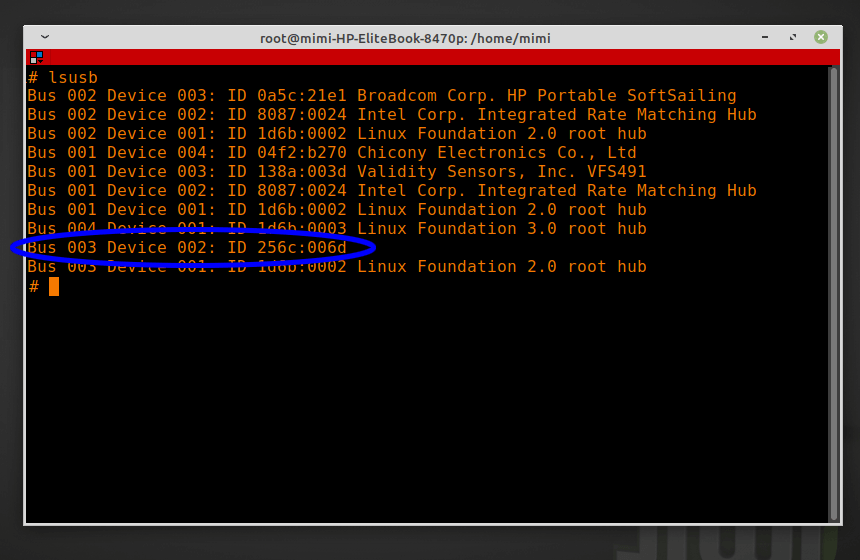
Daraus können wir ersehen, dass der Gerätecode VID/PID 256c:006d lautet.
Als nächstes können Sie mit dem vim-Editor die Datei /usr/share/X11/xorg.conf.d/70-wacom.conf öffnen und die folgenden Zeilen an das Ende der Datei anfügen.
sudo vi /usr/share/X11/xorg.conf.d/70-wacom.confWeiter:
#Gaomon
Section "InputClass"
Identifier "GAOMON Gaomon Tablet"
MatchUSBID "256c:006d"
MatchDevicePath "/dev/input/event*"
Driver "wacom"
EndSection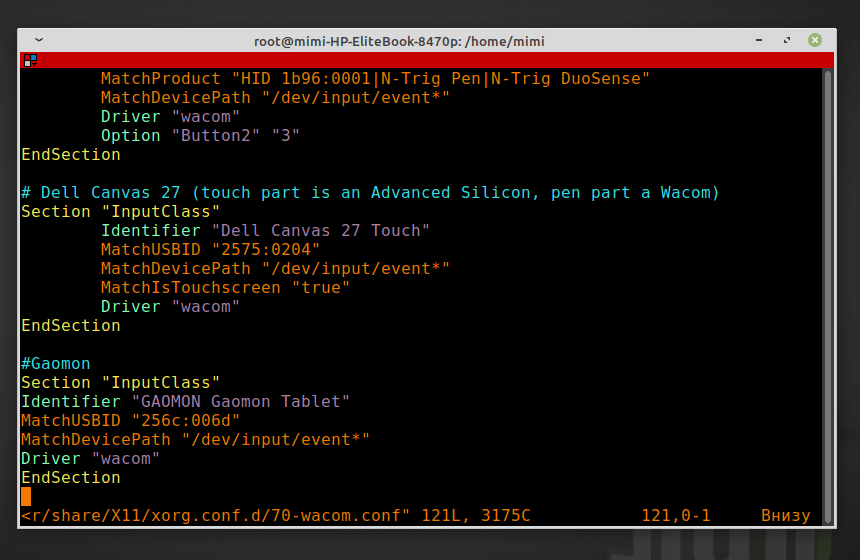
Danach wird der PC neu gebootet, bleibt im Terminal zum Ausführen:
xsetwacom --list
GAOMON Gaomon Tablet Pen stylus id: XX type: STYLUS
GAOMON Gaomon Tablet Pad pad id: XX type: PAD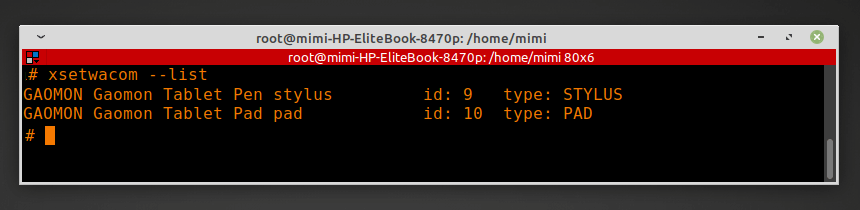
WACOM-Gerätetreiber sah zwei Geräte - Stift (Stylus) und Grafiktablett. Als nächstes müssen Sie auf die Programmierung von zwei Tasten des Stiftes und vier Tasten des Tabletts gehen. Für den Stylus (Stift). Die Reaktion des Stiftes sollte besser nicht verändert werden, sonst funktioniert der Stift nicht mehr:
Wir haben den folgenden Code:
xsetwacom --set 'GAOMON Gaomon Tablet Pen stylus' Button 1 "*****"Untere Stylus-Taste:
xsetwacom --set 'GAOMON Gaomon Tablet Pen stylus' Button 2 "*****"Obere Stifttaste:
xsetwacom --set 'GAOMON Gaomon Tablet Pen stylus' Button 3 "*****"Tastenlayout:

Aus den Befehlen können Sie eine BASH-Datei erstellen und sie vor der Verwendung des Tabletts ausführen:
Für die vier Tasten des Tabletts:
xsetwacom --set 'GAOMON Gaomon Tablet Pad Pad' Button 1 "*****"xsetwacom --set 'GAOMON Gaomon Tablet Pad Pad' Button 2 "*****"xsetwacom --set 'GAOMON Gaomon Tablet Pad Pad' Button 3 "*****"xsetwacom --set 'GAOMON Gaomon Tablet Pad Pad' Button 8 "*****"Mit dieser Datei können Sie ganz einfach die untere Stifttaste auf Entf und die vier Tabletttasten auf die Funktionen Kopieren, Einfügen, Verkleinern und Vergrößern umkonfigurieren. Die Liste der unterstützten Tasten wird wie folgt angezeigt:
xsetwacom --list modifiersAber für die Bedienung der Tasten des Grafiktabletts müssen Sie eine Datei erstellen, die jedes Mal nach dem Start des Systems ausgeführt werden muss, d.h. sie muss ausführbar gemacht werden, oder unabhängig ausgeführt werden, indem das Symbol auf dem Desktop entfernt wird.
Die Datei ist S620_keys.desktop, die unser Skript für die Einstellung der Tasten gaomon_keys.sh lädt :
[Desktop Entry]
Version=1.1
Type=Application
Name=GAOMON KEYS
Comment=GAOMON S620 Keys settings
Icon=/home/USER_NAME/GAOMON_S620/ico_tab64.ico
Exec=./gaomon_keys.sh
Path=/home/USER_NAME/GAOMON_S620
Actions=
Categories=AudioVideo;X-XFCE;X-Xfce-Toplevel;
Terminal=false
StartupNotify=falseWie Sie sehen, ist die Einrichtung Ihres Tablets für den korrekten Betrieb auf einem Linux-System nicht so schwierig, wie es scheint.
Apply the discount by inserting the promo code in the special field at checkout:






































